Infetto da adware Pirrit? Leggi questo articolo! È stato creato con lo scopo principale di spiegare ciò che è Pirrit Adware e come si può fare in modo di fermare pubblicità proveniente da essa sul vostro Mac.
Che cos'è l'adware Pirrit?
ruota è un adware programma per Mac che è stato rilevato essere ancora attivo fin dal primo avvio in anticipo 2018.
L'adware mira a infettare i computer rimanendo inosservato e oltre a questo display a molta pubblicità sui Mac degli utenti.
L'adware Pirrit potrebbe anche raccogliere dati dai Mac interessati e indirizzare anche gli utenti a siti di terze parti che potrebbero essere di natura truffaldina o dannosa. Se si vede la pubblicità, correlati all'adware Pirrit, vi consigliamo vivamente di leggere questo articolo in quanto mira a aiutare a rimuovere questo programma indesiderato dal vostro Mac.
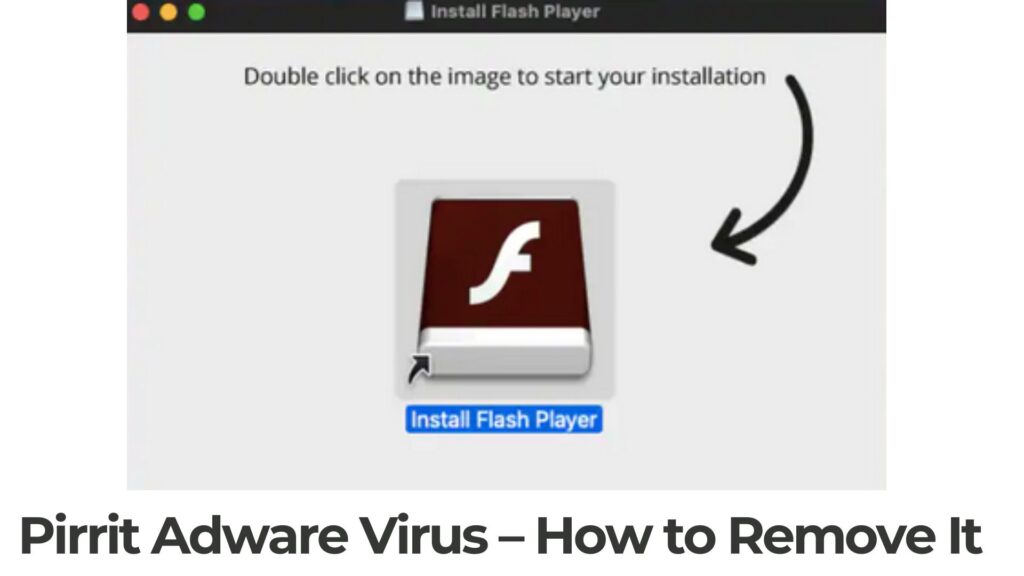
Dettagli di Pirrit
| Tipo | Adware / PUP per Mac OS |
| Sintomi | Si può vedere una ricca gamma di advertisemetns, che potrebbero portare a siti di terze parti. |
| Tempo di rimozione | 5 Minuti |
| Detection Tool |
Verifica se il tuo sistema è stato interessato da malware
Scarica
Combo Cleaner
|
Come ho ricevuto E
Il metodo principale con cui questo virus si diffonde secondo i ricercatori è segnalato per essere probabilmente tramite il sito web di una società online di commercializzazione, noto come TargetingEdge.
In aggiunta a questo, un altro probabile metodo di replica di OSX.Pirrit è probabilmente tramite bundling software che maschera questo programma indesiderato come qualcosa di utile e viene aggiunto come a extra gratuito a un programma gratuito l'utente sta tentando di eseguire l'installazione.
Tali programmi liberi sono la tua media app convertitore video o un app che ti aiuta a scaricare contenuti multimediali gratis, per esempio. Di solito sono disponibili queste app gratuite su siti di terze parti, dove Pirrit potrà anche essere offerta come aggiuntivo nelle loro installatori o addirittura può essere aggiunto automaticamente al loro fianco.
Non ci sono informazioni specifiche sulla società TargetingEdge, ma è chiaro che è legato a diverse altre società, come è il sito suggerisce:
TargetingEdge è legata ad altre due società, TLV media, che rende un targeting degli annunci e piattaforma di annunci di monetizzazione, e caratteristica Forward, che vende una piattaforma video. Secondo LinkedIn, tutte e tre le società hanno lo stesso consiglio di amministrazione e il dirigente che ha creato la variante OSX.Pirrit precedentemente lavorato per TLV media.
Inoltre, in un ricerca è Pirrit, fatto da Amit Serper, un analista della sicurezza a Cybereason, la società è stato segnalato anche per essere probabilmente associati a tale attività per un bel po 'di tempo. E non solo questo, ma l'adware Pirrit ha un'attività simile a infezioni da malware.
Che cosa fa?
Pirrit ha molte funzionalità aggiunte alla sua versione per Mac e alcune di esse non hanno nulla a che fare con gli adware, perché possono essere in grado di ottenere le seguenti informazioni dal Mac:
- Le sequenze di tasti digitati.
- live feed dalla fotocamera.
- registrazione audio dal microfono.
- prendendo le immagini.
- Ottenere password salvate sul vostro browser web.
- Ottenere informazioni relative alle applicazioni installate sul vostro Mac.
- Info su ciò che si cerca e digitare in linea.
Ciò che può essere pericoloso è che questo adware può mostrare diversi tipi di contenuto da siti di terze parti, come:
- Pop-up.
- PUP.
- Reindirizza il browser.
- Risultati di ricerca ad-supported.
- Preso su spazi banner su siti visitati.
Dal momento che questi annunci possono portare le vittime di pay-per-clic su siti o altri siti web indesiderati che possono essere di un tipo di truffe o di dannoso, E' fortemente consigliabile per rimuovere l'adware Pirrit se lo incontri sul tuo Mac.
Come rimuovere Pirrit?
Se vuoi rimuovere Pirrit dal tuo Mac, lo farai per primo è necessario identificare il tipo di programma sotto cui si maschera l'adware e rimuoverlo come app. Poi, dovresti cercare file rimanenti o impostazioni DNS modificate sul tuo Mac che potrebbe far sì che questo adware sia ancora attivo sul tuo Mac.
Per la massima efficacia, tieni presente che gli esperti di sicurezza consigliano sempre di rimuovere tali programmi supportati da pubblicità con l'aiuto di un software anti-malware avanzato, in grado di scansionare e rimuovere automaticamente tutti i file dannosi dal tuo Mac e ottimizzandolo in modo che rimanga veloce e protetto in futuro.
Passaggi da preparare prima della rimozione:
Prima di iniziare a seguire i passi di seguito, Essere informati che si deve prima fare le seguenti operazioni preliminari:
- Eseguire il backup dei file nel caso in cui il peggio accade.
- Assicurarsi di avere un dispositivo con queste istruzioni su standy.
- Armatevi di pazienza.
- 1. Cerca malware per Mac
- 2. Disinstallare le app rischiose
- 3. Pulisci i tuoi browser
Passo 1: Cerca e rimuovi i file Pirrit dal tuo Mac
Quando si trovano ad affrontare problemi sul vostro Mac come un risultato di script indesiderati e programmi come Pirrit, il modo consigliato di eliminare la minaccia è quello di utilizzare un programma anti-malware. SpyHunter per Mac offre funzionalità di sicurezza avanzate insieme ad altri moduli che miglioreranno la sicurezza del tuo Mac e la proteggeranno in futuro.

Guida rapida e semplice alla rimozione di video malware per Mac
Passo bonus: Come rendere il tuo Mac più veloce?
Le macchine Mac mantengono probabilmente il sistema operativo più veloce in circolazione. Ancora, I Mac a volte diventano lenti e lenti. La guida video di seguito esamina tutti i possibili problemi che possono portare il tuo Mac a essere più lento del solito, nonché tutti i passaggi che possono aiutarti a velocizzare il tuo Mac.
Passo 2: Disinstallare Pirrit e rimuovere i file e gli oggetti correlati
1. Colpire il ⇧ + ⌘ + U chiavi per aprire Utilità. Un altro modo è fare clic su "Vai" e quindi su "Utilità", come l'immagine qui sotto mostra:

2. Trova Activity Monitor e fai doppio clic su di esso:

3. Nel sguardo Activity Monitor per eventuali processi sospetti, appartenenti o relativi a Pirrit:


4. Clicca sul "Andare" nuovamente il pulsante, ma questa volta seleziona Applicazioni. Un altro modo è con i pulsanti ⇧+⌘+A.
5. Nel menu Applicazioni, cercare qualsiasi applicazione sospetto o un'applicazione con un nome, simile o identico a Pirrit. Se lo trovate, fare clic con il tasto destro sull'app e selezionare "Sposta nel cestino".

6. Selezionare conti, dopo di che cliccare sul elementi di login preferenza. Il Mac ti mostrerà un elenco di elementi che si avvia automaticamente quando si accede. Cercare eventuali applicazioni sospette identici o simili a Pirrit. Seleziona l'app di cui vuoi interrompere l'esecuzione automatica, quindi seleziona su Meno (“-“) icona per nasconderlo.
7. Rimuovi manualmente eventuali file rimanenti che potrebbero essere correlati a questa minaccia seguendo i passaggi secondari di seguito:
- Vai a mirino.
- Nella barra di ricerca digitare il nome della app che si desidera rimuovere.
- Al di sopra della barra di ricerca cambiare i due menu a tendina per "File di sistema" e "Sono inclusi" in modo che è possibile vedere tutti i file associati con l'applicazione che si desidera rimuovere. Tenete a mente che alcuni dei file non possono essere correlati al app in modo da essere molto attenti che i file si elimina.
- Se tutti i file sono correlati, tenere il ⌘ + A per selezionare loro e poi li di auto "Trash".
Nel caso in cui non è possibile rimuovere Pirrit via Passo 1 sopra:
Nel caso in cui non è possibile trovare i file dei virus e gli oggetti nelle applicazioni o altri luoghi che abbiamo sopra riportati, si può cercare manualmente per loro nelle Biblioteche del Mac. Ma prima di fare questo, si prega di leggere il disclaimer qui sotto:
1. Clicca su "Andare" e poi "Vai alla cartella" come mostrato sotto:

2. Digitare "/Library / LauchAgents /" e fai clic su Ok:

3. Eliminare tutti i file dei virus che hanno simili o lo stesso nome di Pirrit. Se credete che ci sia tale file non, non eliminare nulla.

È possibile ripetere la stessa procedura con le seguenti altre directory Biblioteca:
→ ~ / Library / LaunchAgents
/Library / LaunchDaemons
Mancia: ~ è lì apposta, perché porta a più LaunchAgents.
Passo 3: Rimuovere Pirrit - estensioni legate da Safari / Cromo / Firefox









Pirrit-FAQ
Cos'è Pirrit sul tuo Mac?
La minaccia Pirrit è probabilmente un'app potenzialmente indesiderata. C'è anche una possibilità a cui potrebbe essere correlato Malware per Mac. Se è così, tali app tendono a rallentare in modo significativo il tuo Mac e visualizzare annunci pubblicitari. Potrebbero anche utilizzare cookie e altri tracker per ottenere informazioni di navigazione dai browser web installati sul tuo Mac.
I Mac possono prendere virus?
Sì. Tanto quanto qualsiasi altro dispositivo, I computer Apple ricevono malware. I dispositivi Apple potrebbero non essere un bersaglio frequente il malware autori, ma stai certo che quasi tutti i dispositivi Apple possono essere infettati da una minaccia.
Quali tipi di minacce esistono per Mac?
Secondo la maggior parte dei ricercatori di malware ed esperti di sicurezza informatica, il tipi di minacce che attualmente possono infettare il tuo Mac possono essere programmi antivirus non autorizzati, adware o dirottatori (PUP), Cavalli di Troia, ransomware e malware crittografico.
Cosa fare se ho un virus Mac, Like Pirrit?
Niente panico! Puoi sbarazzarti facilmente della maggior parte delle minacce Mac isolandole prima e poi rimuovendole. Un modo consigliato per farlo è utilizzare un fornitore affidabile software di rimozione malware che può occuparsi della rimozione automaticamente per te.
Esistono molte app anti-malware per Mac tra cui puoi scegliere. SpyHunter per Mac è una delle app anti-malware per Mac consigliate, che può eseguire la scansione gratuitamente e rilevare eventuali virus. Ciò consente di risparmiare tempo per la rimozione manuale che altrimenti sarebbe necessario eseguire.
How to Secure My Data from Pirrit?
Con poche semplici azioni. Innanzitutto, è imperativo seguire questi passaggi:
Passo 1: Trova un computer sicuro e collegalo a un'altra rete, non quello in cui è stato infettato il tuo Mac.
Passo 2: Cambiare tutte le password, a partire dalle password della posta elettronica.
Passo 3: consentire autenticazione a due fattori per la protezione dei tuoi account importanti.
Passo 4: Chiama la tua banca a modificare i dati della carta di credito (codice segreto, eccetera) se hai salvato la tua carta di credito per lo shopping online o hai svolto attività online con la tua carta.
Passo 5: Assicurati che chiama il tuo ISP (Provider o operatore Internet) e chiedi loro di cambiare il tuo indirizzo IP.
Passo 6: Cambia il tuo Password Wi-Fi.
Passo 7: (Opzionale): Assicurati di scansionare tutti i dispositivi collegati alla tua rete alla ricerca di virus e ripeti questi passaggi per loro se sono interessati.
Passo 8: Installa anti-malware software con protezione in tempo reale su ogni dispositivo che hai.
Passo 9: Cerca di non scaricare software da siti di cui non sai nulla e stai alla larga siti web di bassa reputazione generalmente.
Se segui queste raccomandazioni, la tua rete e i dispositivi Apple diventeranno significativamente più sicuri contro qualsiasi minaccia o software invasivo delle informazioni e saranno privi di virus e protetti anche in futuro.
Altri suggerimenti che puoi trovare sul nostro Sezione Virus MacOS, dove puoi anche porre domande e commentare i tuoi problemi con il Mac.
Informazioni sulla ricerca Pirrit
I contenuti che pubblichiamo su SensorsTechForum.com, questa guida alla rimozione di Pirrit inclusa, è il risultato di ricerche approfondite, duro lavoro e la dedizione del nostro team per aiutarti a rimuovere il problema specifico di macOS.
Come abbiamo condotto la ricerca su Pirrit?
Si prega di notare che la nostra ricerca si basa su un'indagine indipendente. Siamo in contatto con ricercatori di sicurezza indipendenti, grazie al quale riceviamo aggiornamenti quotidiani sulle ultime definizioni di malware, compresi i vari tipi di minacce per Mac, in particolare adware e app potenzialmente indesiderate (soddisfatto).
Inoltre, la ricerca dietro la minaccia Pirrit è supportata da VirusTotal.
Per comprendere meglio la minaccia rappresentata dal malware per Mac, si prega di fare riferimento ai seguenti articoli che forniscono dettagli informati.













